
Contenu
Une fonctionnalité intéressante sur l'iPhone 6s est 3D Touch. Voici comment créer vos propres actions rapides 3D Touch sur un iPhone jailbreaké.
La 3D Touch est probablement l'une des fonctionnalités les plus soignées de l'iPhone 6, vous permettant de faire plus avec votre iPhone. Pour l’essentiel, 3D Touch vous permet d’appuyer plus fort sur l’affichage pour activer des actions alternatives, etc. Vous pouvez donc appuyer sur quelque chose pour le sélectionner ou appuyer plus fort pour faire apparaître des raccourcis.
Vous pouvez également utiliser 3D Touch pour «Peek» et «Pop» dans les applications iPhone qui prennent en charge cette fonctionnalité, ce qui permet de prévisualiser quelque chose sans l'ouvrir entièrement.
C’est une fonctionnalité exclusive sur l’iPhone 6, mais c’est vraiment très facile de l’imiter sur des iPhones plus anciens avec un ajustement de jailbreak, permettant à davantage d’appareils iOS d’avoir 3D Touch.

Toutefois, que vous ayez un iPhone 6s ou un iPhone plus ancien avec des fonctionnalités 3D Touch ajoutées, vous pouvez étendre la 3D Touch de plusieurs façons, grâce à un nouveau réglage du jailbreak qui vous permet de créer vos propres raccourcis Action 3D Touch sur le écran d'accueil.
Avant que tu commences
Tout d’abord, vous devez disposer d’un iPhone jailbreaké pour pouvoir créer vos propres actions rapides. Actuellement, vous pouvez jailbreaker tout iPhone fonctionnant sous iOS 9.0, mais malheureusement, iOS 9.1 n’est pas jailbreakable pour le moment. Par conséquent, si vous utilisez iOS 9.1, vous devrez attendre la sortie d’un jailbreak pour cette version d’iOS.
Lire: 9 excellentes applications pour iPhone 6 qui fonctionnent avec 3D Touch
De plus, le tweak de jailbreak que nous allons utiliser pour créer nos propres raccourcis 3D Touch Quick Action s’appelle Traverse, et la courbe d’apprentissage est assez longue pour savoir comment l’utiliser. La plupart des jailbreakers peuvent se débrouiller assez facilement et créer de nouveaux raccourcis, mais tout le monde ne peut pas suivre aussi facilement, c'est pourquoi j'ai conçu ce guide.
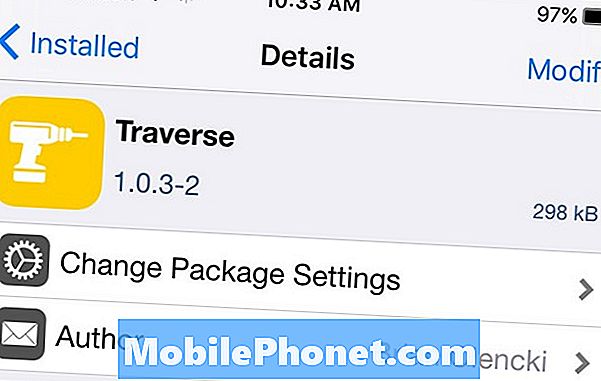
Sachez donc que cette méthode n’est pas aussi simple que de télécharger un tweak et de cocher quelques cases. C’est un peu plus en profondeur que cela. Cependant, une fois que vous avez compris, les avantages peuvent être insurmontables.
Création de vos propres raccourcis d'action rapide 3D Touch
Tout d’abord, vous devez télécharger le tweak de jailbreak Traverse, disponible dans Cydia. Cependant, vous devrez d'abord ajouter un dépôt. Pour ce faire, appuyez sur le Sources onglet en bas, puis sélectionnez Modifier. Sur l'écran suivant, appuyez sur Ajouter et entrez cette URL:https://cydia.bolencki13.com/repo/.
Lire: Comment ajouter 3D Touch à Cydia dans iOS 9
Laissez Cydia recharger, puis recherchez le tweak de jailbreak Traverse. Une fois que vous l’avez installé, vous pourrez y accéder dans le Réglages app.
Je garderais à l'esprit que, bien que le tweak ait déjà reçu plusieurs mises à jour, il peut quand même agir comme un buggy pour vous, soyez donc conscient de tout problème que vous rencontrez et procédez à vos propres risques, bien entendu.
Lorsque vous ouvrez Traverse à partir des paramètres, continuez et appuyez sur modifier puis appuyez sur le + dans le coin supérieur gauche pour commencer à créer votre action rapide 3D Touch personnalisée.
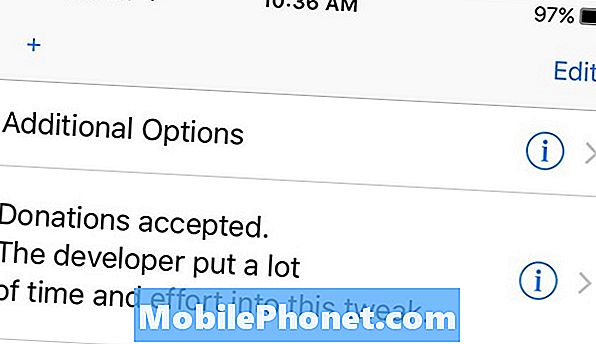
À partir de là, vous devrez entrer un titre, un sous-titre, un identifiant d’ensemble et un schéma d’URL. Le titre et le sous-titre peuvent être ce que vous voulez, mais l'ID d'ensemble et le schéma d'URL sont les deux zones de texte importantes.
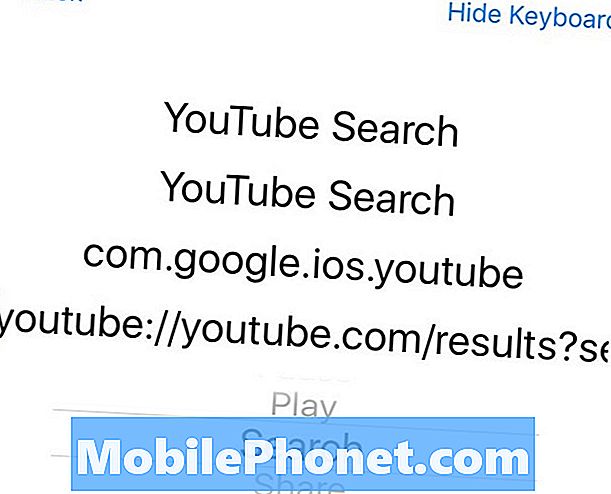
Pour ce didacticiel, nous allons créer une action rapide 3D Touch pour la recherche sur YouTube. Nous avons donc d’abord besoin de l’identifiant de l’ensemble pour l’application YouTube. Pour trouver les ID de paquet pour les applications, vous pouvez télécharger l'application de jailbreak BundleIDs de Cydia, qui vous permettra de rechercher n'importe quelle application et de vous donner l'identifiant de paquet pour cette application. Pour YouTube, l'ID de l'ensemble estcom.google.ios.youtube.
Pour le schéma d'URL, il s'agit essentiellement d'une URL qui indique à l'action rapide quoi faire. Pour YouTube, nous utiliseronsyoutube: //YouTube.com/results? search_query =% @. Pour rechercher des modèles d'URL pour d'autres actions et applications, effectuer une recherche Google vous guidera généralement dans la bonne direction. Il existe même un fil sur StackOverflow qui répertorie tous les modèles d’URL connus dans l’application Paramètres.
Sous la zone de texte Schéma d'URL se trouve l'icône que vous souhaitez afficher à côté de l'action rapide. Sélectionner Chercher Pour cela, vous pouvez utiliser l’icône de votre choix.
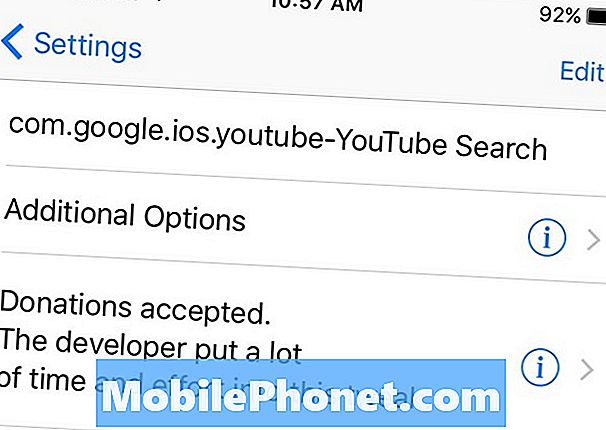
Après cela, sélectionnez Retour et ensuite frappémodifier. Tirez pour actualiser jusqu'à voir la nouvelle action rapide que vous avez créée. Vous devrez peut-être ressaisir votre iPhone, fermer et ouvrir le menu des paramètres jusqu'à ce que l'action apparaisse dans la liste. Encore une fois, c’est un peu bogué, mais ça marche.
À partir de là, vous pouvez quitter Traverse et commencer à utiliser votre nouvelle action rapide 3D Touch sur votre iPhone.


